著Selena Komez12月に更新された27、2016
「助けて!iPhone Xカメラのロールに保存されているビデオがiOS 10の日付以降に消えてしまいました。本当に混乱しました。iOS10 iPhoneから失われたメディアファイルを復元するにはどうすればいいですか。可能です。どうもありがとうございました。」ティナホー
iOS 10バージョンが世界中で正式にリリースされたため、多くのAppleユーザーは、よりスマートなSiri、バッテリー寿命の改善など、さまざまな機能強化と改良を体験するため、デバイスシステムを最新のiOS10に更新するのを待ちきれません。 iPad用のスプリットビューマルチタスク、Notesアプリでのメディアサポートなど。 デバイスをiOS10に更新した後、一部のユーザーから、カメラロールの写真とビデオの一部が欠落していると報告されました。iOS10が原因でiOSデバイスのメディアファイルが失われたのと同じ状況に遭遇したiPhone / iPadユーザーの場合更新、この投稿はあなたに良いです。
iOS 10データ復旧 にiDeviceユーザーのためにカスタマイズされた万能回復プログラムです。 iOS 10アップデート後にiPhoneから削除されたメディアファイルを回復する、iPadやiPod touchでもうまく機能します。iOS10デバイスで削除された写真、ビデオ、オーディオ、曲、その他のメディアファイルを復元できます。さらに、iOSデバイスで削除された連絡先、メッセージ、メモ、通話を復元するためのこの強力なサポートログ、アプリデータ(WhatsApp / Viber / Kik)。失われたデータを取り戻すための機能的で信頼性の高いリカバリソフトウェアをまだ探していると仮定すると、このiOS10データ復旧プログラムはあなたの特別な注意を満たします。 iPhone 7、iPhone SE、iPhone 6S / 6、iPhone 5S / 5C / 5、iPad Air、iPad Pro、iPad Mini、iPad4 / 3/2など。
ステップ1.Connect iPhoneとコンピュータ
コンピューターでiOS10データ復旧を起動します。iOSデバイスに付属のUSBケーブルを使用してiPhoneをコンピューターに接続します。デフォルトでは、iOS 10データ復旧はiPhoneを自動的に検出し、「iOSデバイスからの回復」のウィンドウを表示します。 。

ヒント:iOS 10 Data Recoveryを実行する前に、最新バージョンのiTunesをダウンロードする必要があります。自動同期を回避するために、iOS 10 DataRecoveryの実行中にiTunesを起動しないでください。事前にiTunesで自動同期を無効にすることをお勧めします。 iTunes>環境設定>デバイスを起動し、「iPod、iPhone、iPadが自動的に同期しないようにする」にチェックを入れます。
その上に削除されたデータのステップ2.Scan iPhone
スキャンするメディアファイルをクリックします。次に、[スキャンの開始]ボタンをクリックして、このプログラムでiPhoneをスキャンし、削除されたデータをスキャンします。スキャンプロセスは数分かかる場合があります。スキャンプロセス中に、データが表示された場合は、探しているのはそこにあるので、「一時停止」ボタンをクリックしてプロセスを停止できます。

ステップ3スキャンしたデータをプレビューする
スキャンには時間がかかります。スキャンが完了すると、プログラムによって生成されたスキャン結果を確認できます。デバイス上で失われたデータと存在するデータの両方がカテゴリに表示されます。 iPhoneで削除されたデータを除外するには、「削除されたアイテムのみを表示する」オプションをスワイプしてオンにします。左側のファイルタイプをクリックすると、見つかったデータをプレビューできます。検索結果が表示されます。ウィンドウの右上にあるボックス。検索ボックスにキーワードを入力すると、特定のファイルを検索できます。
ステップ4。iPhoneから削除されたメディアファイルを回復します
必要なデータが見つかったら、ボックスの前にあるチェックマークを付けて選択します。その後、ウィンドウの右下にある[復元]ボタンをクリックします。デフォルトでは、復元されたデータはコンピュータに保存されます。 (テキストメッセージ、iMessage、連絡先、またはメモの場合、[回復]をクリックすると、ポップアップで[コンピューターに回復]または[デバイスに回復]を尋ねられます。)

ステップ1.Choose回復モード
iOS 10データ復旧を起動し、「iTunesバックアップファイルから回復」モードをクリックします。その後、プログラムはこのコンピュータ上のすべてのiTunesバックアップファイルを検出し、ウィンドウに表示します。必要なものに応じて、どれが必要かを確認できます。作成された日付。
ステップ2。iTunesバックアップファイルからのデータのスキャン
回復したいデータを含むiTunesバックアップファイルを選択し、「スキャンの開始」をクリックします。iTunesバックアップファイルからすべてのデータを抽出するのに数分かかります。しばらくお待ちください。

ステップ3.Preview and iTunes Backupから削除されたメディアファイルを復元します
数秒後、バックアップファイル内のすべてのデータが抽出され、カテゴリに表示されます。回復する前にそれらをXNUMXつずつプレビューすることができます。その後、の[回復]ボタンを押すと、必要なデータを選択してマークして回復できます。下。
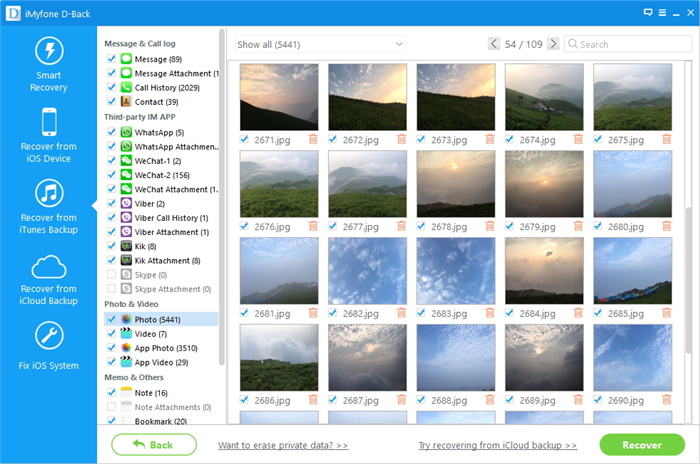
ヒント:結果ウィンドウに検索ボックスがあることがわかります。ファイルの名前を入力して、目的のデータを検索することができます。
ステップ1.Choose回復モード
iOS 10データ復旧を実行した後、プログラムのメインページで「iCloudバックアップファイルからの復旧」の復旧モードを選択します。次に、以下のウィンドウが表示されます。ログインするためにiCloudアカウントとパスワードを入力してください。iOS10データ復旧の約束あなたのプライバシーを真剣に保護します。

ステップ2.Download iCloudバックアップファイル
iCloudにログインすると、プログラムはアカウント内のすべてのiCloudバックアップファイルを検索します。データを復元するファイルを選択し、[ダウンロード]ボタンをクリックします。

次に、ポップアップページで、ダウンロードするファイルの種類を選択する必要があります。これにより、iCloudバックアップファイルのダウンロード時間が短縮されます。その後、iCloudコンテンツを今すぐスキャンできます。[スキャン]をクリックします。 」ボタンを押して開始します。スキャンには少し時間がかかります。

ステップ3.Preview and iCloudバックアップファイルから削除されたメディアファイルを復元
スキャンは数分で完了します。停止すると、連絡先、メッセージ、写真など、iCloudバックアップファイル内のほぼすべてのデータをプレビューできます。それらをXNUMXつずつ確認し、必要な項目にチェックマークを付けます。次に、「コンピューターに復元」または「デバイスに復元」ボタンをクリックして、ワンクリックでコンピューターまたはiPhoneに保存します。

関連記事:
iOS 10アップデート後にiPhoneの写真を復元する方法
iOS 3 / iOS 9アップデート後にiPhoneから失われた写真を回復する10の方法
iOS 10アップデート後にiPhone / iPadのデータを回復する方法
iOS 10脱獄後iPhoneから失われた写真を復元する方法
iOS 10アップデートの前にiPhone / iPadを安全にバックアップする方法
プロンプト: 次のことを行う必要があり ログイン あなたがコメントすることができる前に。
まだアカウントがありません。 ここをクリックしてください 登録.

コメントはまだありません 何か言って...